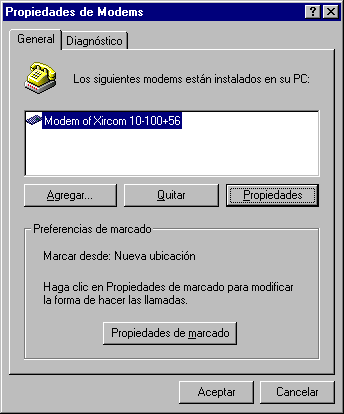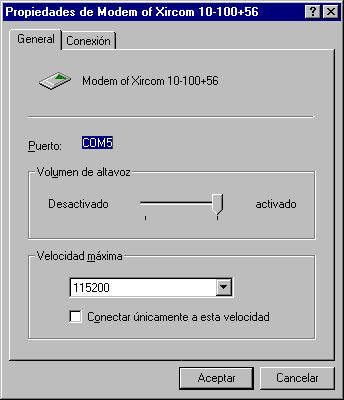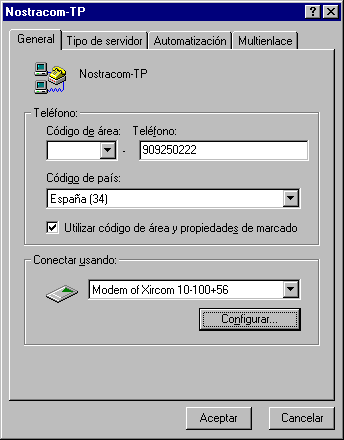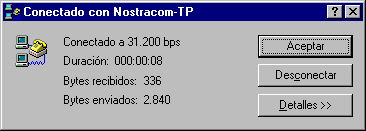11.1a Velocidad de comunicación
§1 Sinopsis
Respecto a la velocidad, podemos recordar un aforismo según el cual la resistencia de una cadena viene determinada por el eslabón más débil. En las comunicaciones por módem, los tres eslabones son las líneas telefónicas; el módem, y la UART utilizada. En este sentido es inútil poner un módem externo rápido en un puerto serie con una UART que no acepta al menos la misma velocidad. Del mismo modo, el mejor módem y la UART más rápida solo alcanzarán velocidades bajas si la calidad de las líneas telefónicas es deficiente.
Hemos visto (![]() E11.1) que el módem es una pasarela entre la UART y las líneas
telefónicas. En sus dos conexiones pueden existir dos velocidades: una hacia la UART, denominada
velocidad DTE o velocidad de puerto, y otra hacia la línea telefónica, denominada velocidad de conexión,
o velocidad DCE; también velocidad modem-a-modem; velocidad de transmisión, o velocidad de línea.
E11.1) que el módem es una pasarela entre la UART y las líneas
telefónicas. En sus dos conexiones pueden existir dos velocidades: una hacia la UART, denominada
velocidad DTE o velocidad de puerto, y otra hacia la línea telefónica, denominada velocidad de conexión,
o velocidad DCE; también velocidad modem-a-modem; velocidad de transmisión, o velocidad de línea.
Nota: Ciertos protocolos de comunicación, que utilizan técnicas de compresión, exigen que la velocidad DTE de comunicación entre el ordenador y el módem sea varias veces mayor que la velocidad DCE módem a módem. Esta forma se denomina velocidad partida ("Split speed") o puerto bloqueado ("Locked COM port"). Las velocidades DCE típicas son 9600, 19200, 38400 y 57600 bps.
Nota tecnológica:
Datos del módem DS560-552 de Digital Systems Inc. Tal como aparecen en las especificaciones técnicas de dicho producto (un módem 56K que soporta los estándares V.90 y K56Flex).
DTE DATA RATE: 115200, 57600, 38400, 19200, 14400, 12000, 9600, 7200, 4800, 2400, 1200, and 300 bps.
LINE SIGNALING SPEED: 56000-32000 (56K mode), 33600, 31200, 28800, 26400, 24000, 21600, 19200, 16800, 14400, 12000, 9600, 7200, 4800, 2400, 1200, and 300 bps.
§2 Velocidad de puerto
Algunos módems permiten establecer un valor máximo para la velocidad
de puerto. En Windows 98 puede establecerse este valor en: Menú de inicio
![]() configuración
configuración
![]() Panel de Control
Panel de Control
![]() Módems; donde aparece un cuadro de diálogo como en la figura 3.
Módems; donde aparece un cuadro de diálogo como en la figura 3.
|
Figura 3 |
Figura 4 |
Se selecciona la pestaña "General", y dentro de ella, el módem cuya velocidad de puerto quiere limitarse (en la figura del ejemplo se trata de un módem Xircom de 56 Kb montado en una tarjeta PC-CARD que incluye también un adaptador Ethernet 10/100). A continuación se selecciona el botón "Propiedades", y aparece un cuadro de diálogo como la figura 4. En la parte inferior (Velocidad máxima) puede seleccionarse la velocidad DTE.
La opción "Conectar únicamente a esta velocidad" se refiere a la velocidad de conexión. Seleccionando esta opción se impide que el módem se conecte a velocidades más bajas. Si no pudiera conectarse a la velocidad especificada, en vez de negociar una velocidad más baja, se aborta la conexión.
|
Figura 5. |
En la figura 5 se muestra el mensaje resultante en un caso en que se ha seleccionado una velocidad de conexión que no puede ser soportada por el módem.
Esta opción es conveniente si en vez de utilizar una conexión con velocidad más baja, prefiere volver a intentar la conexión posteriormente. No obstante, asegúrese de que la ubicación a la que está llamando y el propio módem admiten la velocidad especificada, en caso contrario no podrá utilizar el módem.
Nota: Windows puede utilizar un módem para acceder a una red físicamente distante. Por ejemplo, el caso de un empleado que accede desde su domicilio a la LAN de la empresa a través de módem. En este caso el módem sustituye al adaptador de red. El método se denomina acceso telefónico a redes, y es la forma utilizada para conectar por módem a Internet a través de un proveedor de este tipo de servicio (PSI).
|
Figura 6. |
La definición utilizada por Windows para la configuración del módem cuando
se utiliza como acceso telefónico a redes, es distinta
de la descrita anteriormente. Está en: Escritorio ![]() Mi PC
Mi PC ![]() Acceso telefónico a redes.
Seleccionando con el botón derecho sobre el acceso deseado, aparece un menú
contextual en el que se selecciona "Propiedades",
aparece un cuadro de diálogo como el de la figura 6 en el que se puede
selecciona el módem usado en la conexión (si se ha instalado más de uno). Pulsando el botón "Configurar"
aparece un cuadro de diálogo idéntico al de la figura 4, solo que en este
caso, además de las pestañas "General" y "Conexión",
tiene una pestaña adicional etiquetada "Opciones".
Acceso telefónico a redes.
Seleccionando con el botón derecho sobre el acceso deseado, aparece un menú
contextual en el que se selecciona "Propiedades",
aparece un cuadro de diálogo como el de la figura 6 en el que se puede
selecciona el módem usado en la conexión (si se ha instalado más de uno). Pulsando el botón "Configurar"
aparece un cuadro de diálogo idéntico al de la figura 4, solo que en este
caso, además de las pestañas "General" y "Conexión",
tiene una pestaña adicional etiquetada "Opciones".
§3 Velocidad de conexión
Aparte de la garantía de velocidad mínima de conexión señalada en el epígrafe anterior, la velocidad de conexión es más difícil de establecer o determinar que la de puerto.
Los módems actuales están diseñados para sacar el máximo provecho de las capacidades telefónicas, por lo que son capaces de negociar y ajustar la velocidad de conexión de forma que la tasa de errores se mantenga en niveles aceptables. Al respecto caben dos formas de proceder: Algunos módems empiezan probando la velocidad más alta, y en caso de que la tasa de errores sea inaceptable, van reduciéndola hasta que la transmisión es adecuada. En cambio otros empiezan con valores más conservadores e intentan incrementarlos hasta que la tasa de errores (o la incapacidad del otro interlocutor) lo prohíben.
|
Figura 7 |
Sin el concurso de utilidades especiales generalmente no es posible conocer la velocidad actual de comunicación. En el caso del acceso telefónico a redes de Windows, mientras que está abierta la comunicación aparece un icono en la barra de tareas (junto al reloj). Pulsando sobre él con el botón derecho aparece un menú contextual en el que seleccionando "Estado", aparece una ventana informativa en la figura 7; junto con otros datos se muestra la velocidad de conexión en ese momento.
|
Cuadro 1 Características de la última conexión. |
| Description Status ------------------ Last Connection V34 Initial Transmit Carrier Rate 31200 Initial Receive Carrier Rate 31200 Final Transmit Carrier Rate 31200 Final Receive Carrier Rate 31200 Protocol Negotiation Result LAPM Data Compression Result V42bis Estimated Noise Level 28 Receive Signal Power Level (-dBm) 22 Transmit Signal Power Level (-dBm) 14 Round Trip Delay (msec) 5 Near Echo Level (-dBm) 41 Far Echo Level (-dBm) 71 Transmit Frame Count 648 Transmit Frame Error Count 0 Receive Frame Count 859 Receive Frame Error Count 0 Retrain by Local Modem 0 Retrain by Remote Modem 0 Rate Renegotiation by Local Modem 0 Rate Renegotiation by Remote Modem 0 Call Termination Cause 20 Robbed-Bit Signaling NA Digital Loss (dB) NA Remote Server ID 834246E0 Last PCM S PTR 96B8 Rate Change by Local Modem 0 Remote Server Protocol K56Flex 1.1 OK |
Los módems actuales almacenan en la memoria NVRAM, que acompaña al controlador
(![]() 11.1), gran cantidad de información
estadística respecto a su funcionamiento y características; estos
datos pueden ser interrogados mediante comandos adecuados. En el cuadro
1 puede verse la infamación del módem anterior después de una conexión
11.1), gran cantidad de información
estadística respecto a su funcionamiento y características; estos
datos pueden ser interrogados mediante comandos adecuados. En el cuadro
1 puede verse la infamación del módem anterior después de una conexión
Windows 98 dispone de un programa denominado HyperTerminal (Hypertrm.exe), que puede servir para este propósito de enviar comandos al módem [1]. Cuando se inicia el programa, aparece un ayudante ("Wizard") para establecer una conexión; elegimos un nombre y un icono para la conexión; a continuación aparece un cuadro de diálogo donde seleccionamos el módem (si hay más de uno instalado), ponemos cualquier número de teléfono, ya que no vamos a realizar una conexión con el exterior. A continuación pulsamos "Aceptar" y aparece otro cuadro en el que hay dos botones: "Marcar" y "Cancelar"; pulsamos este último ya que no queremos establecer comunicación con ningún número exterior, las señales serán exclusivamente comando para el propio módem.
A continuación aparece una ventana con un cuadro en el que podemos escribir comandos que serán enviados al módem [2]; estos comandos deben ser terminados con la tecla Intro. En este caso, la información del cuadro 1 se ha obtenido con el comando ATI11.
Nota: Todos los módems no aceptan este tipo de órdenes; algunos aceptan AT&V1; otros, sobre todo módems antiguos que no son K56, responden a estos comandos con un error.
Puede verse más información al respecto en el epígrafe dedicado a los comandos AT.
[1] Este programa no se carga por defecto. En caso necesario puede cargarse con la opción que se indica (necesitará el CD de instalación):
-
Seleccionar menú de inicio
 configuración
configuración  Panel de Control.
Panel de Control. -
Seleccionar Agregar o quitar programas.
-
Seleccione la pestaña Instalación de Windows.
-
En el panel de selección localizar la sección "Comunicaciones"; hacer clic en ella.
-
Seleccionar "Detalles"
-
Seleccionar "Hyper Terminal" (0.7 MB); verifique que está seleccionada la casilla de la izquierda.
-
Seleccionar aceptar.
-
Vuelva a seleccionar aceptar.
[2] El fichero de ayuda es Hypertrm.chm en la carpeta C:\Windows\Help.